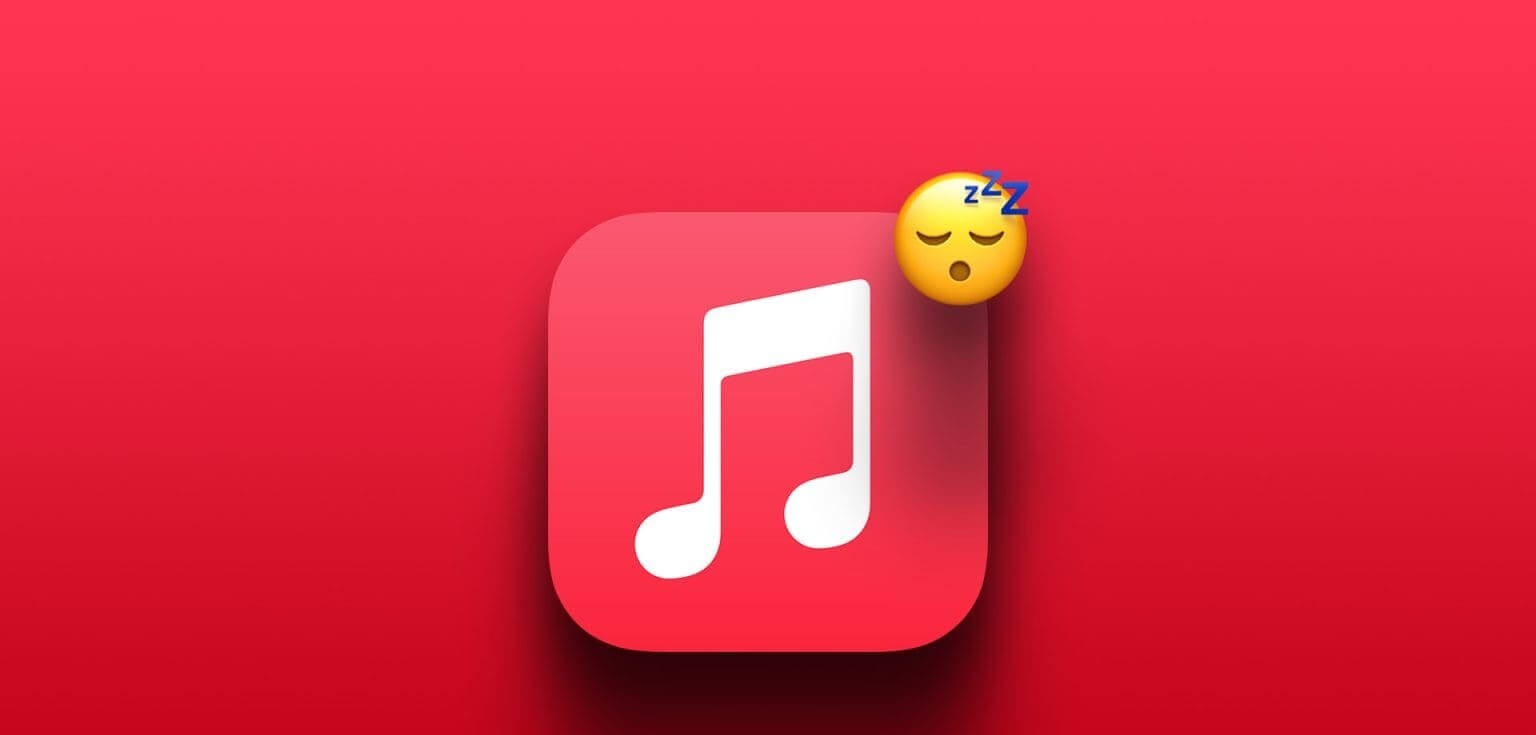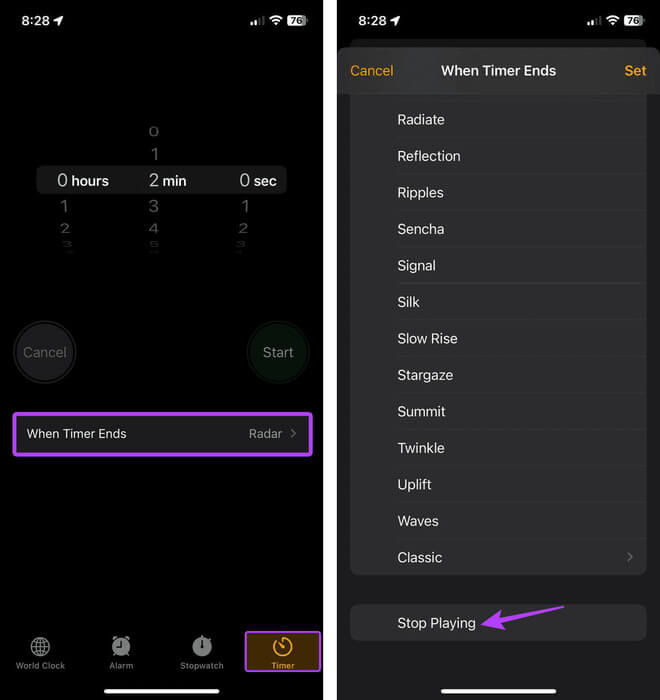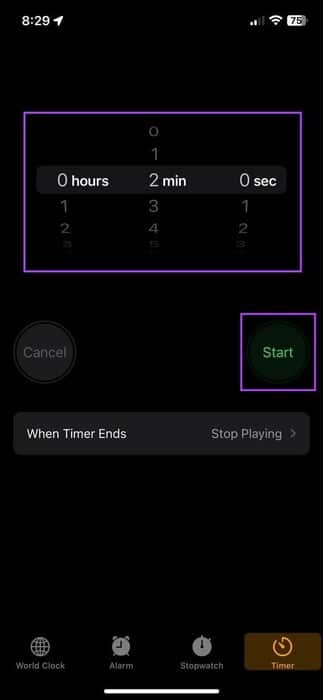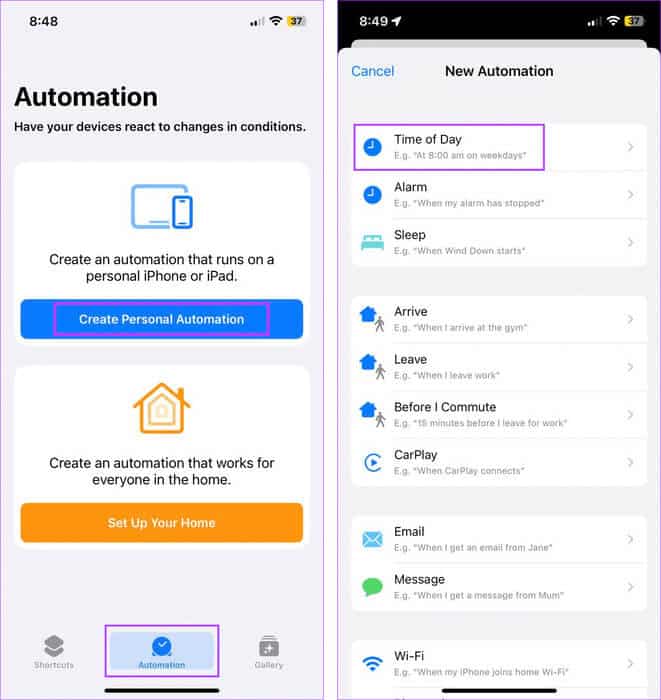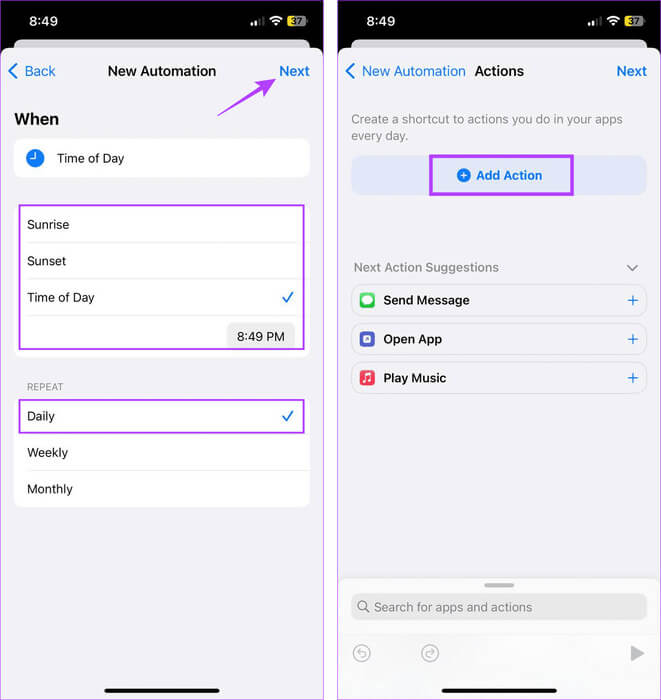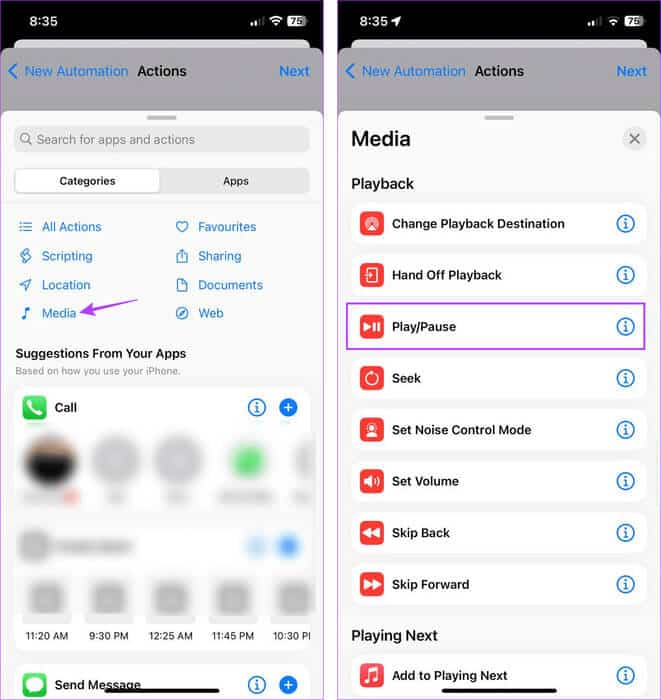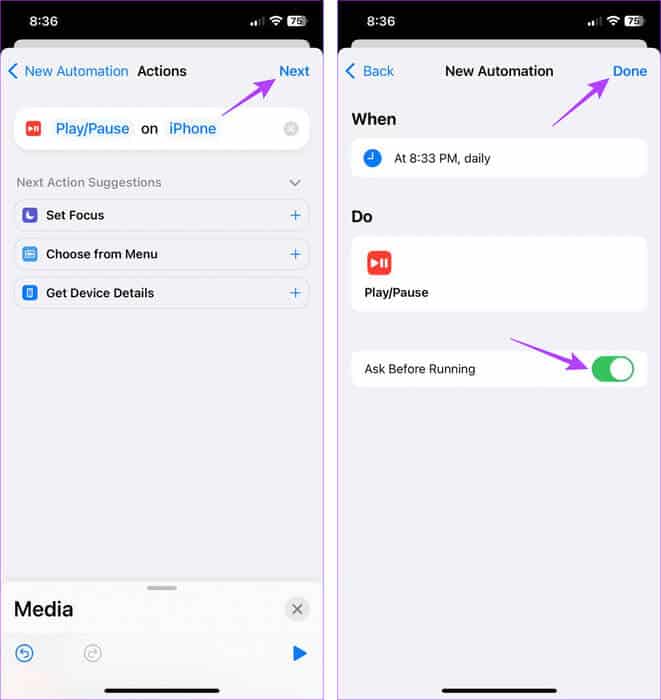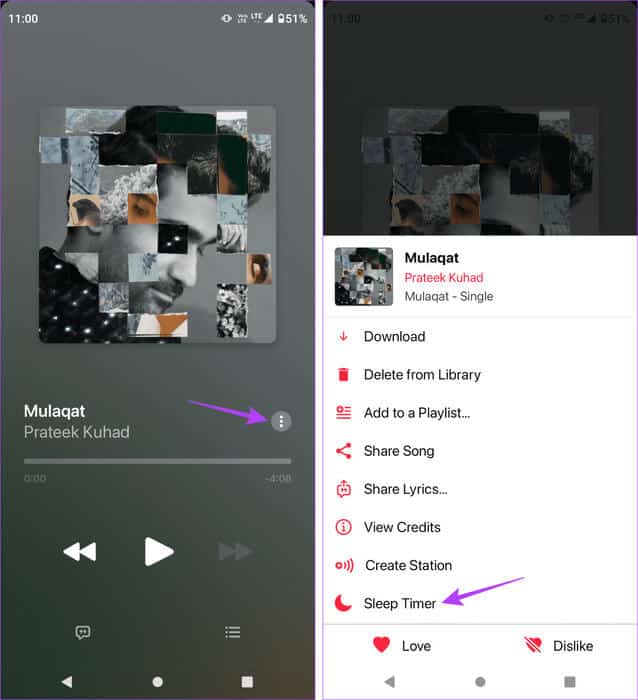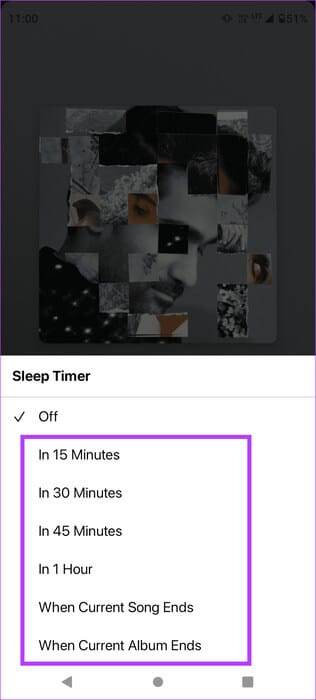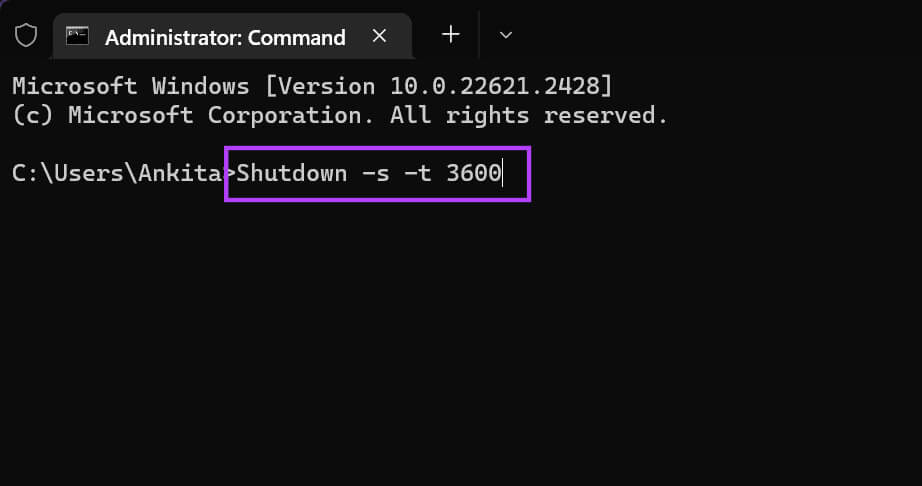Comment définir une minuterie de mise en veille Apple Music sur n'importe quel appareil
Comme leur nom l’indique, les minuteries de mise en veille peuvent être très utiles si vous souhaitez écouter de la bonne musique juste avant de vous coucher. De cette façon, une fois endormi, vous n'aurez plus à craindre qu'Apple Music vide la batterie de votre appareil. Voyons donc comment régler la minuterie de mise en veille Apple Music sur n'importe quel appareil.
Bien que l'application Apple Music Android dispose de commandes de veille intégrées, les choses deviennent un peu compliquées lorsque vous utilisez Apple Music sur votre iPhone, PC Windows ou Mac. Cependant, vous pouvez toujours définir la minuterie de mise en veille Apple Music sur ces appareils. comment ? Découvrons-le.
COMMENT RÉGLER LA MINUTERIE DE SOMMEIL SUR APPLE MUSIC SUR IPHONE
Actuellement, l'application Apple Music iOS n'inclut pas d'option de minuterie de mise en veille pour l'application Apple Music. Cependant, vous pouvez utiliser l'application Horloge et raccourcis pour obtenir les mêmes résultats. Voici comment procéder.
Remarque : cela peut également empêcher d’autres applications de streaming musical de s’exécuter sur votre iPhone.
I. Utiliser l'application montre
Étape 1: Ouvrir une application Temps Sur ton iPhone
Étape 2: Dans le coin inférieur droit, appuyez sur Temporaire.
Étape 3: Ici, cliquez sur "Quand le temps imparti est écoulé".
Étape 4: Clique sur Arrête de jouer.
Étape 5: Défiler Les options Et réglez l’heure de la minuterie.
Étape 6: Une fois terminé, appuyez sur Début.
Cela démarrera immédiatement le minuteur de votre iPhone. Une fois ce délai expiré, Apple Music cessera de jouer sur votre appareil iOS. Si vous souhaitez arrêter le minuteur à mi-chemin, appuyez sur « Arrêter » dans l'application iPhone Clock. Cela arrêtera immédiatement le chronomètre.
deuxièmement. Utiliser l'automatisation
Étape 1: Ouvrir une application Raccourcis Et presse automatisation.
Étape 2: Puis appuyez sur "Créez une automatisation personnelle."
Étape 3: Ici, cliquez sur "Le moment de la journée".
Étape 4: Utilisation Les options Ajuster l'heure et la durée de la répétition, si nécessaire.
Étape 5: Clique sur Le suivant.
Étape 6: Ici, cliquez sur Ajouter une action.
Étape 7: Dans Catégories, appuyez sur médias.
Étape 8: Faites défiler jusqu'à la section Lecture et appuyez sur Jouer pause.
Étape 9: ط§ظ „ط ¢ ظ † ط§ط¶ط ؛ ط · ط¹ظ„ ظ Le suivant.
Étape 10: Ici, éteignez l'interrupteur à bascule "demander avant de jouer" Si vous souhaitez que l'automatisation s'exécute automatiquement. Appuyez sur Ne pas demander si vous y êtes invité.
Étape 11: Départ Détails de l'automatisation Et presse Terminé.
Désormais, selon les détails spécifiques, l'application Raccourcis mettra automatiquement Apple Music en pause à l'heure et à la durée spécifiées sur votre iPhone. Si vous n'en avez plus besoin, assurez-vous de désactiver la lecture automatique depuis l'application Raccourcis sur votre iPhone.
COMMENT ACTIVER LA MINUTERIE POUR L'APPLICATION APPLE MUSIC ANDROID
Contrairement à l'application Apple Music iOS, l'application Apple Music Android permet de définir une minuterie de mise en veille dans l'application. Ceci est particulièrement utile car vous n'avez plus besoin d'autres applications pour arrêter de jouer Apple Music après une période de temps spécifique.
De plus, cela n'affectera que la lecture sur l'application Apple Music. Suivez les étapes ci-dessous pour ce faire.
Étape 1: Ouvrir une application Apple Musique Android.
Étape 2: Ensuite, exécutez n'importe quel Chanson Dans l'application.
Étape 3: Ici, allez dans la barre de progression et cliquez sur Icône en trois points Au dessus de.
Étape 4: Dans les options, appuyez sur Minuterie de sommeil.
Étape 5: Ici, appuyez sur l'option appropriée pour définir Minuterie de sommeil.
Remarque : pour arrêter la minuterie de mise en veille Apple Music, appuyez sur Arrêter.
Cela définira la minuterie de mise en veille sur l'application Apple Music Android.
COMMENT RÉGLER LA MINUTERIE DE SOMMEIL APPLE MUSIC SUR WINDOWS ET MAC
Vous pouvez maintenant Obtenez Apple Music sur votre appareil Windows. Cependant, des commandes spécifiques, telles que le réglage d'une minuterie de mise en veille, ne sont pas disponibles. Cela signifie que si vous souhaitez mettre automatiquement Apple Music en pause sur votre appareil Windows, vous devez utiliser les paramètres de votre système pour le faire. Voici un aperçu étape par étape.
Remarque : Cela éteindra votre appareil Windows. Assurez-vous donc de sauvegarder votre travail avant d'exécuter la commande mentionnée ci-dessous pour éviter toute perte de données.
Étape 1: Dans la barre des tâches, faites un clic droit sur l'icône Début.
Étape 2: Dans les options, cliquez sur terminal (Administrateur). Si vous y êtes invité, cliquez sur Oui
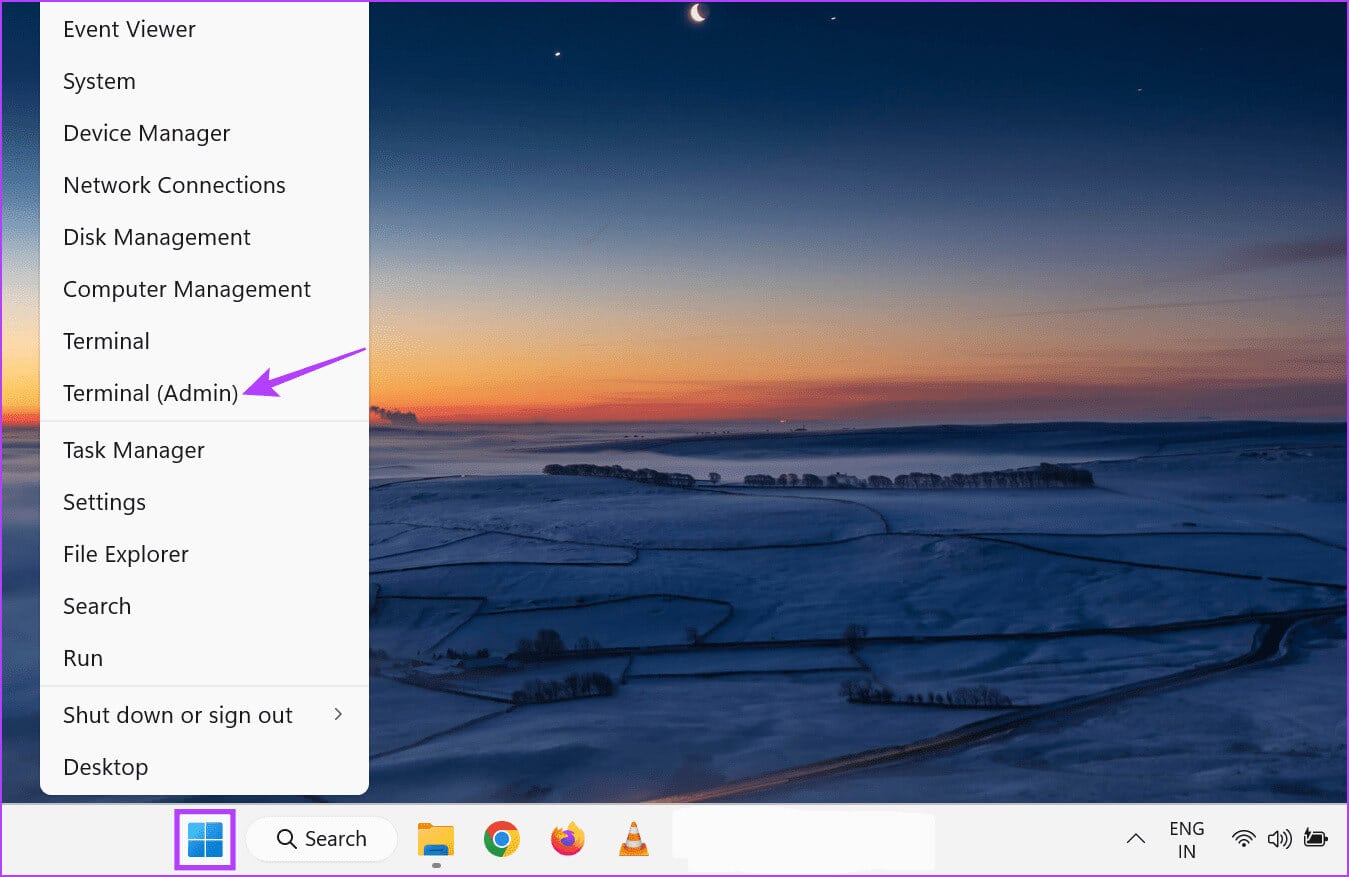
Étape 4: Sélectionner Invite de commande.
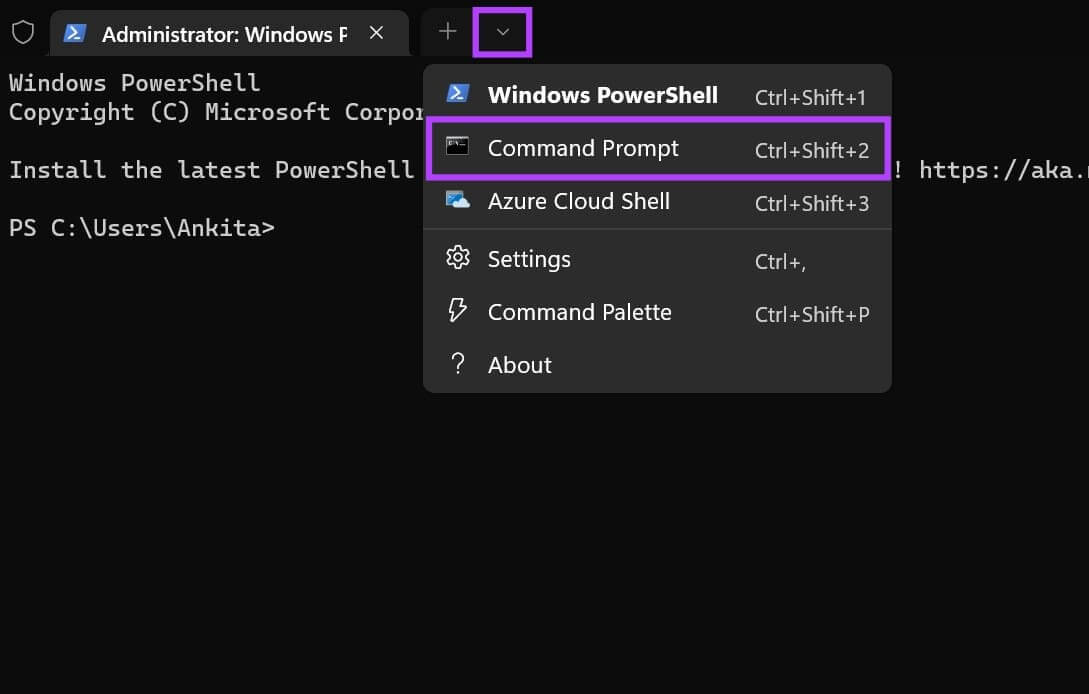
shutdown-s-t 3600
Remarque : Ici, 3600 représente le nombre de secondes après lequel vous souhaitez que votre ordinateur Windows s'éteigne. Vous pouvez modifier cette valeur selon vos préférences.
Étape 6: Une fois que vous êtes prêt, appuyez sur Touche d'entrée Pour exécuter la commande.
Votre appareil Windows s'éteindra automatiquement une fois la valeur de temps spécifiée atteinte. Si vous le souhaitez, modifiez Paramètres de délai d'expiration de l'écran sur votre appareil Windows 11 Pour obtenir les mêmes résultats, même si cela ne fera que mettre votre machine Windows en veille.
Si vous utilisez Apple Music sur votre Mac, vous pouvez Programmer une minuterie d'arrêt Pour s'éteindre automatiquement. Cela éteindra votre Mac.
Empêcher Apple Music de jouer automatiquement
Bien que la possibilité d'arrêter automatiquement la lecture ne soit pas disponible dans toutes les versions d'Apple Music, certaines solutions de contournement peuvent aider à y parvenir. Nous espérons que cet article vous aidera à mieux comprendre comment régler la minuterie de mise en veille Apple Music sur n'importe quel appareil. De plus, si vous êtes un utilisateur iOS 17, vous pouvez également Utilisez la couverture animée Apple Music.